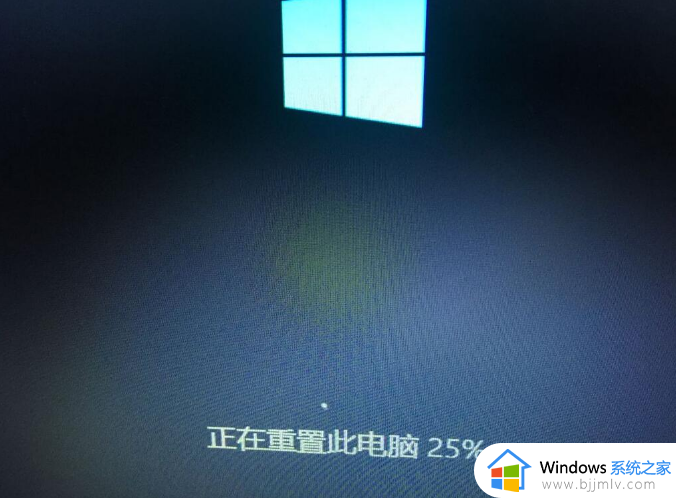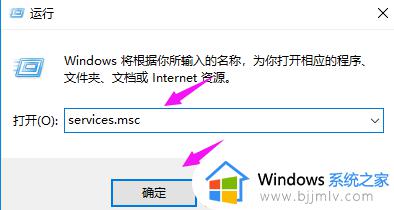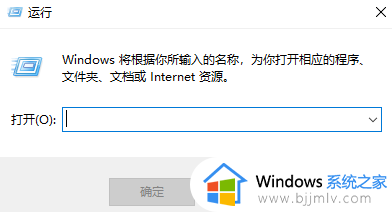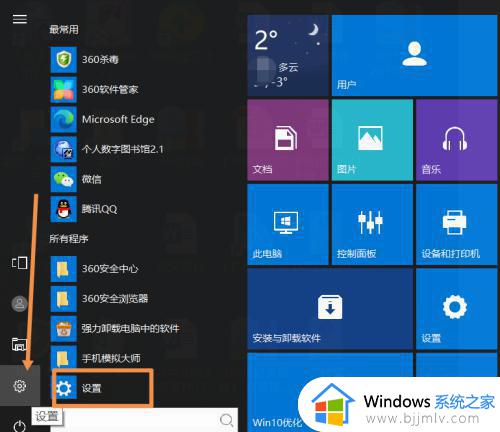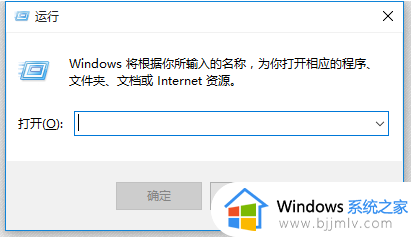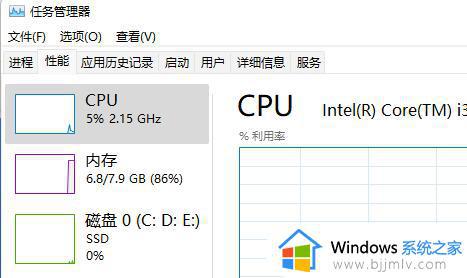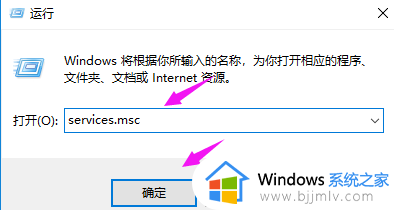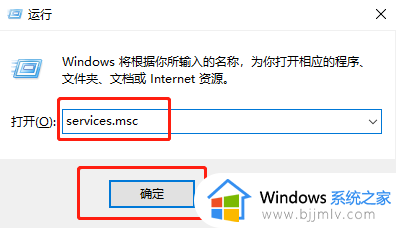win10重置卡住怎么回事 win10电脑重置卡住了如何解决
电脑遇到一些情况的时候,很多人会通过重置系统来解决,可是近日有win10系统用户在重置系统的时候卡住了,不知道是怎么回事,如果你有遇到一样情况的话,那就跟着小编一起来看看win10电脑重置卡住了的详细解决方法供大家参考吧。
方法如下:
1、首先按下快捷键“win+r”打开电脑的运行。
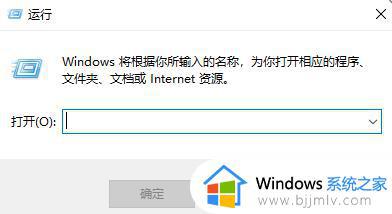
2、接着我们输入下:services.msc,按确定。
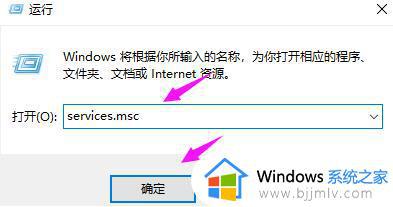
3、紧接着我们找到“windows Update”,双击下它。
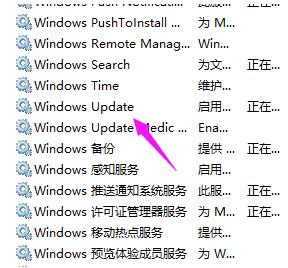
4、接着我们点下“启动状态”。
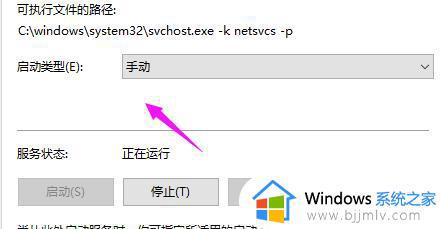
5、将启动状态设置为“禁用”。
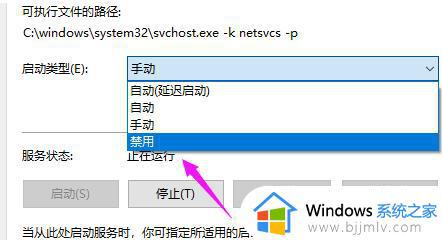
6、接着在服务状态下面按下“停止”,点确定。
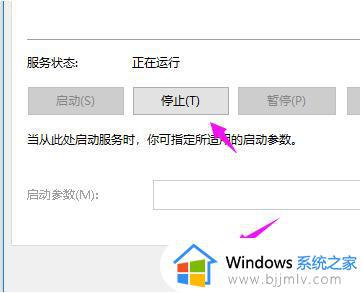
7、接着我们打开“此电脑”。
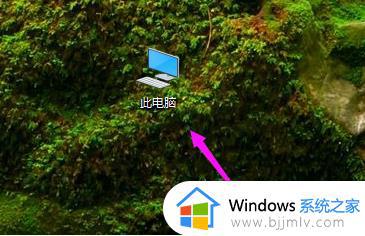
8、找到:C:\Windows\SoftwareDistribution,单击它。 选择“重命名”。
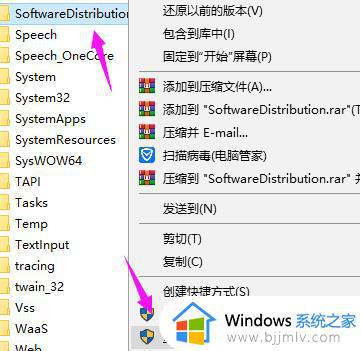
9、我们将名字改为“SDfolder”。
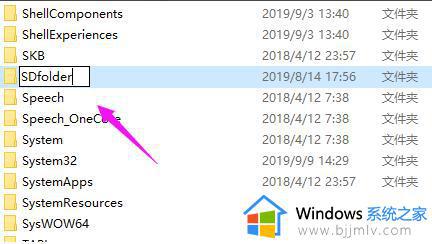
10、接着回到第6步,我们将“启动状态”设置为“自动”,点下服务状态的“启动”,解决问题。
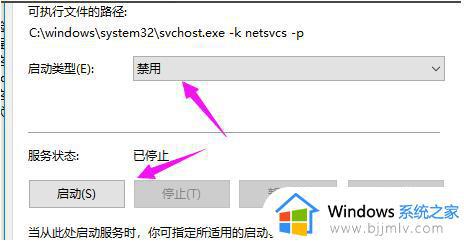
以上给大家讲解的就是win10重置卡住的详细解决方法,如果遇到一样情况的话,不妨学习上面的方法来进行解决吧。